La autenticación de dos factores es una función muy recomendada disponible para las cuentas de Apple. Si bien no es perfecto, contribuye en gran medida a proteger su ID de Apple para que no se vea comprometida si alguien se apodera de su contraseña.
Por otro lado, parece haber un error relacionado con 2FA y la aplicación Mail en macOS.
Básicamente, si actualiza a 2FA en su cuenta de Apple, puede tener problemas al usar su correo electrónico de iCloud a través de la aplicación de correo estándar. Tenga en cuenta que esto solo sucede si actualiza a 2FA en un dispositivo que no sea su Mac.
Pero si el error lo ha afectado, es posible que se le solicite que ingrese una contraseña la próxima vez que abra Mail.
Por lo general, esto significa que ya configuró correo de iCloud antes de habilitar 2FA. Aunque puede intentar ingresar contraseñas anteriores para autenticarse, no siempre funcionará.
Básicamente, todo se reduce a cómo macOS maneja las cuentas de correo electrónico y otras facetas de iCloud. Hay varias plataformas de sistema que automatizan iCloud en Mac.
RELACIONADO:
- El correo no funciona después de actualizar a macOS Mojave, aquí hay algunos consejos
- Mejores formas de usar Gmail en su MacBook
- Cómo eliminar correos electrónicos y reclamar su almacenamiento en su Apple iDevice
- Cómo cambiar un correo electrónico de ID de Apple al que ya no tiene acceso
- Cómo agregar firmas de correo electrónico por cuenta al usar correo
Contenido
-
Cómo solucionar el problema de la aplicación de correo después de la actualización 2FA en su MacBook
- Artículos Relacionados:
Cómo solucionar el problema de la aplicación de correo después de la actualización 2FA en su MacBook
Para corregir la solicitud de contraseña en Mail después de actualizar a 2FA, deberá seguir varios pasos en orden. Esto es lo que debe hacer.
- Abra la aplicación Correo.
- Haga clic en Correo en la barra de menú superior.
- Seleccione Preferencias.
- Haga clic en Cuentas.
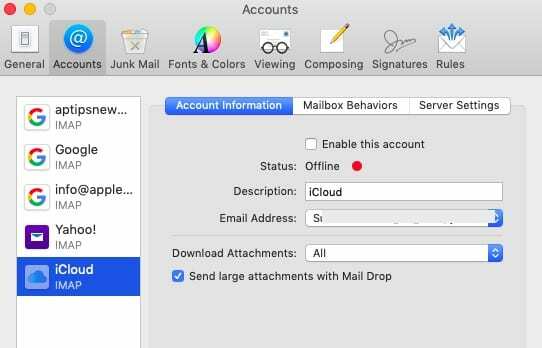
Puede encontrarse con dos posibilidades aquí.
Si su cuenta de iCloud muestra el logotipo de iCloud y las etiquetas "iCloud" e "IMAP", entonces técnicamente debería estar listo. (Nota: En un momento, cubriremos qué hacer si este es el caso y aún no funciona).
Por otro lado, si hay un símbolo @ junto a la cuenta de correo electrónico, la cuenta en cuestión no está configurada correctamente. En estos casos, querrá seguir estos pasos.
- Selecciona el cuenta de correo electrónico
- Clickea en el icono menos (-) cerca del final de la lista.
- Confirmar la supresión.
Entonces, querrás ir a > Preferencias del sistema> iCloud.
Asegúrate de haber iniciado sesión en iCloud. Si no fue así, esto podría haber causado el problema. Inicie sesión y es posible que vea aparecer su correo electrónico de iCloud; ahora debería funcionar normalmente.
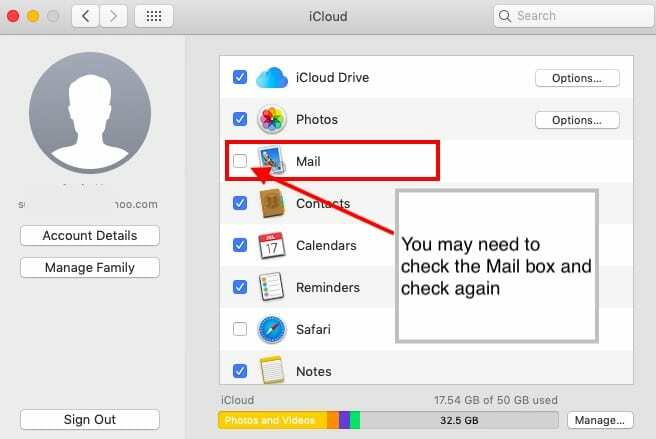
Por otro lado, si ya ha iniciado sesión en iCloud, eche un vistazo a la casilla de verificación junto a Correo.
- Si no está marcado, márquelo. Esto sincronizará la configuración de correo de iCloud.
- Si está marcado, desmárquelo y vuelva a comprobarlo. Esto restablecerá y sincronizará la conexión.
Si bien esto se restablecerá y posiblemente solucionará la mayoría de los problemas de sincronización de correo relacionados con 2FA, existe la posibilidad de que haya algún otro problema con su cuenta.
Si Mail sigue sin funcionar después de los pasos anteriores (o su cuenta de iCloud tiene el logotipo de IMAP e iCloud mencionado anteriormente), querrá comunicarse con el Soporte de Apple.
Esperamos que este breve artículo le haya resultado útil. Háganos saber si tiene algún comentario.

Mike es un periodista independiente de San Diego, California.
Si bien cubre principalmente Apple y tecnología de consumo, tiene experiencia en escribir sobre seguridad pública, gobierno local y educación para una variedad de publicaciones.
Ha ocupado varios puestos en el campo del periodismo, incluido el de escritor, editor y diseñador de noticias.